A navagio.sys fájl törlésével ez megoldódik
- Ha a PBUG kilépése után a navagio.sys Blue Screen of Death hibaüzenetet kapja, annak oka egy elavult számítógép lehet.
- A probléma gyors és hatékony megoldása az operációs rendszer frissítése.
- Ha a push jön, lehet, hogy újra kell telepítenie a Windowst.
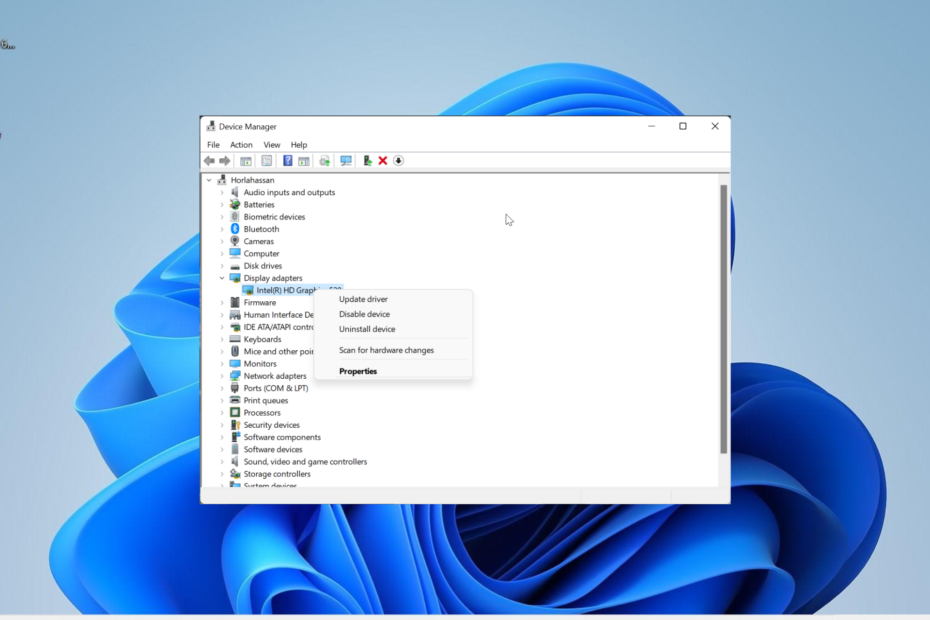
xTELEPÍTÉS A LETÖLTÉSI FÁJLRA KATTINTVA
A Fortect egy olyan eszköz, amely ellenőrzi a Windows operációs rendszert, hogy nincsenek-e rossz vagy sérült rendszerfájlok. Miután megtalálta, lecserélheti ezeket a verziókat egy friss verzióra a tárolójából, amely eredeti Windows rendszerfájlokat tartalmaz. Így visszaállítja a rendszert a teljesen működőképes állapotba. Íme, hogyan kell ezt megtenni 3 egyszerű lépésben:
- Töltse le és telepítse a Fortect programot a számítógépén.
- Indítsa el az eszközt és Indítsa el a beolvasást hogy megtalálja a problémákat okozó törött fájlokat.
- Kattintson a jobb gombbal Indítsa el a Javítást számítógépe biztonságát és teljesítményét érintő problémák megoldásához.
- A Fortect-et letöltötte 0 olvasói ebben a hónapban.
A navagio.sys A halál kék képernyője A hiba olyan probléma, amellyel a felhasználók szembesülnek a PBUG PC-n való lejátszása után. Ez akkor kezdődött, amikor a felhasználókat rendszergazdai jogosultság megadására kérték fel a csalás elleni védelem telepítéséhez a játék indításakor.
A PBUG bezárása után megjelenik ez a rettenetes hiba, amelyet az ugyanilyen ijesztő kék képernyő kísér. Ha Ön is szembesül a navagio.sys BSOD-problémával, ebben az útmutatóban megmutatjuk, hogyan javíthatja ki.
Mi okozza a navagio.sys kék képernyőt a számítógépen?
A navagio.sys hibáért több tényező is felelős lehet. Az alábbiakban felsorolunk néhány kiemelkedőt:
- Elavult PC: Ennek a hibaüzenetnek az egyik fő oka az elavult számítógép. Ezért kell frissítse a számítógépét mindenkor megszabadulni tőle.
- Hibás játékfájlok: Hibás vagy sérült játékfájlok okozhatják ezt a hibát a játék bezárása után. A megoldás a fájlok egy részének törlése.
- Hibás Windows frissítés: Ha a számítógép frissítése után kezdte észrevenni ezt a problémát, lehet, hogy a frissítéssel kapcsolatos problémákra vezethető vissza. A megoldás erre az törölje a frissítést.
Hogyan javíthatom ki a navagio.sys BSOD hibát?
1. Törölje a navagio.sys fájlt
- megnyomni a ablakok + gomb R, írja be az elérési utat (az elérési utat megváltoztathatja, ha másik elérési útra telepítette a játékot) a futtatás mezőbe, majd kattintson rendben:
C:/Programadatok/Közös fájlok/PBUG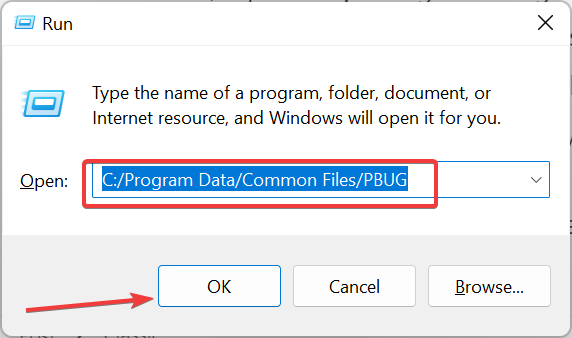
- Kattintson duplán a unistall.exe fájlt az elindításához.
- Most várja meg, amíg a megnyitott CMD fekete ablak bezárul, és indítsa újra a számítógépet.
- Ezután ismételje meg 1. lépés hogy újra a játék ösvényére menjen.
- Kattintson jobb gombbal a navagio.sys fájlt, és válassza ki Töröl.
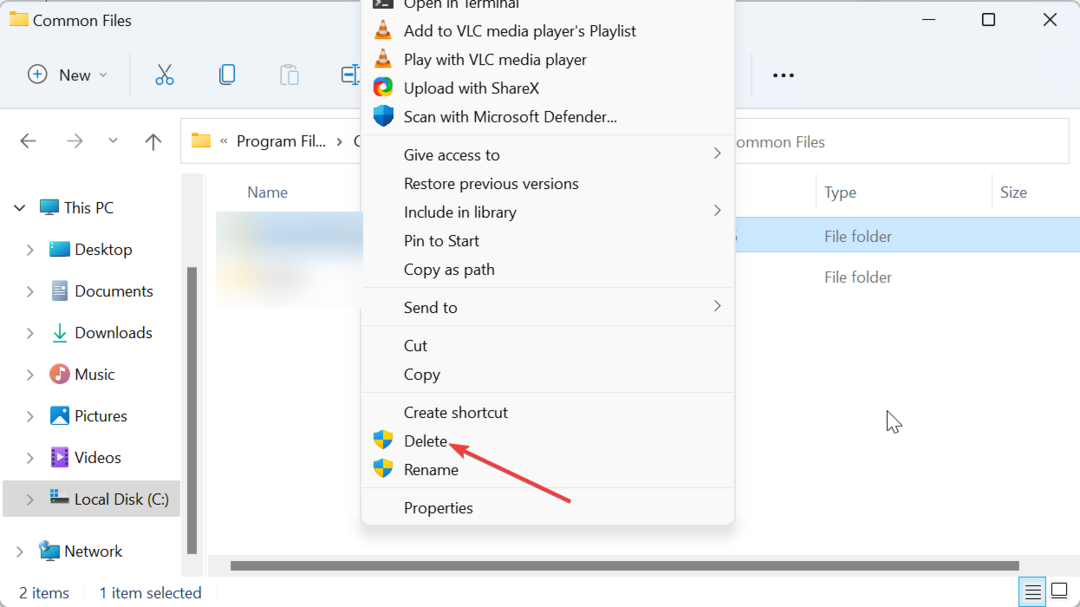
- Végül indítsa el a játékot, és kattintson a gombra Nem gombot, amikor lemezhozzáférést kérnek. Vegye figyelembe, hogy ezentúl ezt bármikor meg kell tennie, ha játszani szeretne.
Ezt a problémát gyakran a navagio.sys fájllal kapcsolatos problémák okozzák. Sok felhasználó meg tudta javítani a fájl törlésével, és továbbra is játszhatott a játékkal. Szóval neked is ki kell próbálnod.
2. Frissítse számítógépét
- megnyomni a ablakok + gomb én kinyitni a Beállítások alkalmazást, és kattintson a gombra Windows Update opciót a bal oldali ablaktáblában.
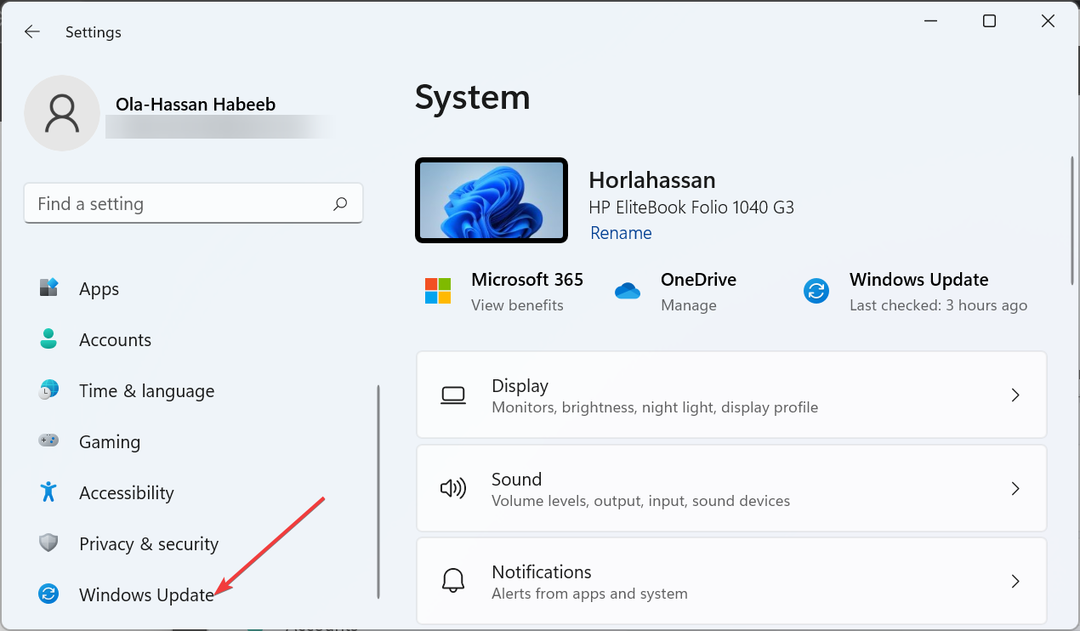
- Kattints a Frissítések keresése gomb.
- Most töltse le és telepítse az összes elérhető frissítést.
Ha a számítógép elavult, akkor mindenféle probléma ki van téve, beleértve a BSOD hibát is. Ennek leggyorsabb módja az operációs rendszer frissítése, amint az fent látható.
- Hiányzó API-ms-win-core-timezone-11-1-0.dll: Javítás
- Api-ms-win-downlevel-kernel32-l2-1-0.dll hiányzik [Javítás]
- 0x800F0223 Windows Update hiba: Hogyan javítható
- Hiányzik az Atidxx64.dll: Javítása vagy letöltése Újra
3. Távolítsa el az utolsó frissítést
- megnyomni a ablakok + gomb én és válassza ki Windows Update.
- Kattints a Frissítse az előzményeket választási lehetőség.
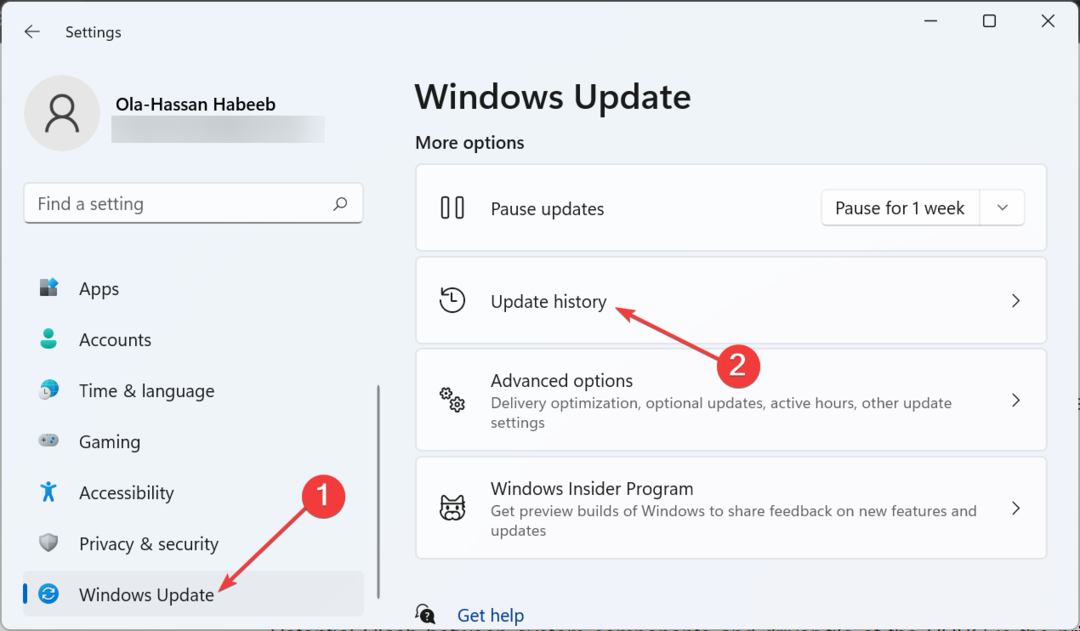
- Most görgessen le, és kattintson Frissítések eltávolítása.
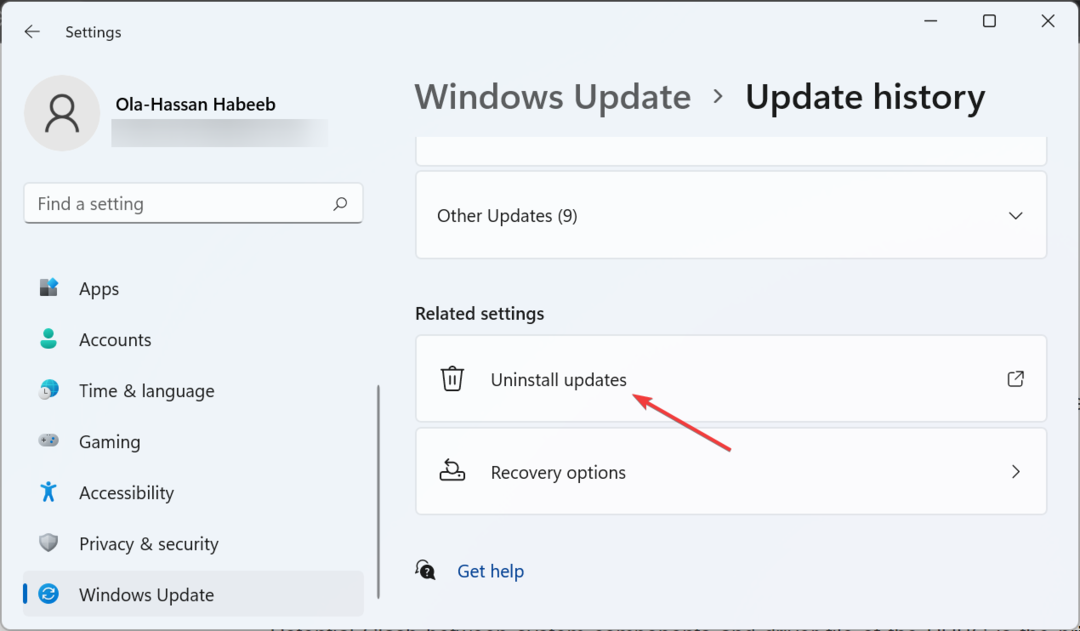
- Végül kattintson jobb gombbal az utolsó frissítésre, és válassza ki Eltávolítás, és kövesse a képernyőn megjelenő utasításokat a folyamat befejezéséhez.
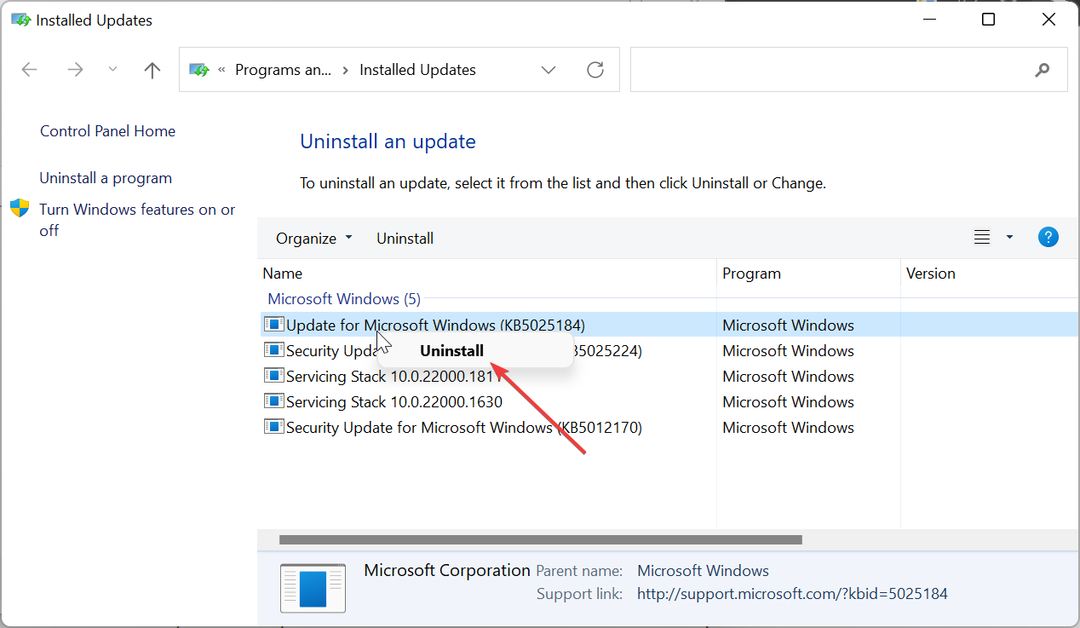
Egyes felhasználók arról számoltak be, hogy a számítógép frissítése után a navagio.sys hibával szembesültek. A játék és a számítógép közötti kompatibilitási problémák okozhatják ezt. Tehát a hiba elkerülése érdekében el kell távolítania a legújabb frissítést.
4. Tiltsa le a Kernel módú, hardver által kényszerített veremvédelmet
- megnyomni a ablakok kulcs, típus Biztonság, és válassza ki a lehetőséget Windows biztonság választási lehetőség.

- Most kattintson a Eszközbiztonság opciót a bal oldali ablaktáblában.
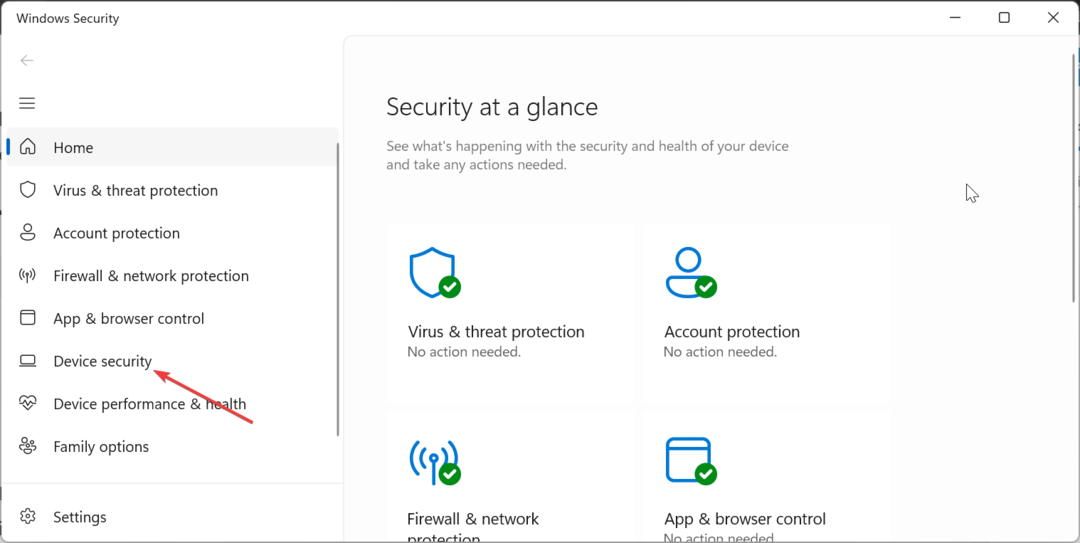
- Válaszd a A magszigetelés részletei opciót a jobb oldali ablaktáblában.
- Végül kapcsolja át a kapcsolót Kernel módú, hardver által kényszerített veremvédelem letiltani.
Szakértői tipp:
SZPONSORÁLT
Néhány PC-problémát nehéz megoldani, különösen, ha hiányzó vagy sérült rendszerfájlokról és Windows tárolókról van szó.
Ügyeljen arra, hogy speciális eszközt használjon, mint pl Fortect, amely átvizsgálja és lecseréli a törött fájlokat a tárhelyéből származó friss verziókra.
Bizonyos esetekben ezt a navagio.sys problémát a számítógép biztonsági funkciója okozhatja. A megoldás a felelős funkció letiltása.
5. Telepítse újra a Windowst
Ha minden más nem oldja meg ezt a navagio.sys Blue Screen of Death hibát, előfordulhat, hogy teljesen újra kell telepítenie az operációs rendszert. Lehetősége van egy helyben történő frissítés vagy tiszta telepítés.
Ha van néhány fontos fájl a számítógépén, elvégezheti a helyben történő frissítést. Ha azonban biztonsági másolatot készített az adatokról, végezhet helyette egy tiszta telepítést.
A navagio.sys probléma egyike a sok frusztráló Blue Screen of Death problémának, amellyel a felhasználók találkoznak. És csakúgy, mint korábban másokkal, ebben az útmutatóban is megadtuk a megoldásokat.
Hasonlóképpen, ha más problémákkal is szembesül, mint például a netwbw02.sys BSOD hiba, tekintse meg részletes útmutatónkat a javításhoz.
Nyugodtan ossza meg velünk azokat a megoldásokat, amelyek segítettek a probléma megoldásában az alábbi megjegyzésekben.
Továbbra is problémákat tapasztal?
SZPONSORÁLT
Ha a fenti javaslatok nem oldották meg a problémát, akkor számítógépén súlyosabb Windows-problémák léphetnek fel. Javasoljuk, hogy válasszon egy olyan all-in-one megoldást, mint pl Fortect a problémák hatékony megoldásához. A telepítés után egyszerűen kattintson a Megtekintés és javítás gombot, majd nyomja meg Indítsa el a Javítást.


